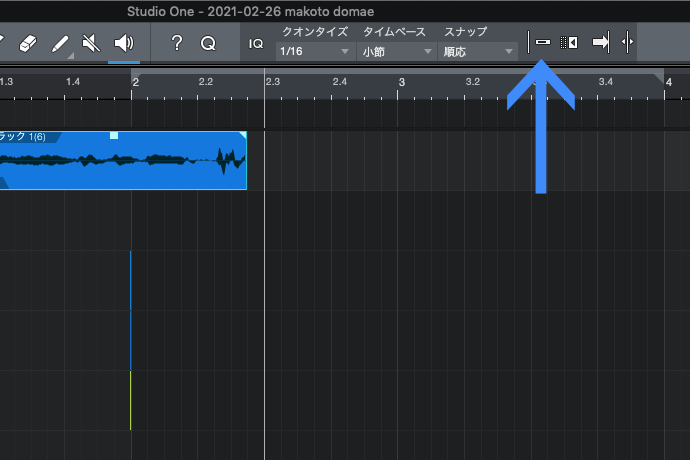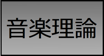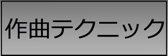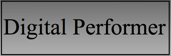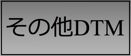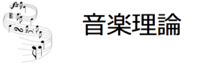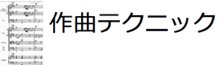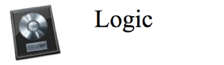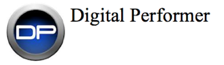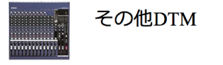StudioOneオーディオ
7 StudioOne(スタジオワン)オーディオデータの編集(コピー、貼付け、移動)
コピー、貼付け
まずコピーする対象のオーディオデータ(リージョン)をクリックし選択します。
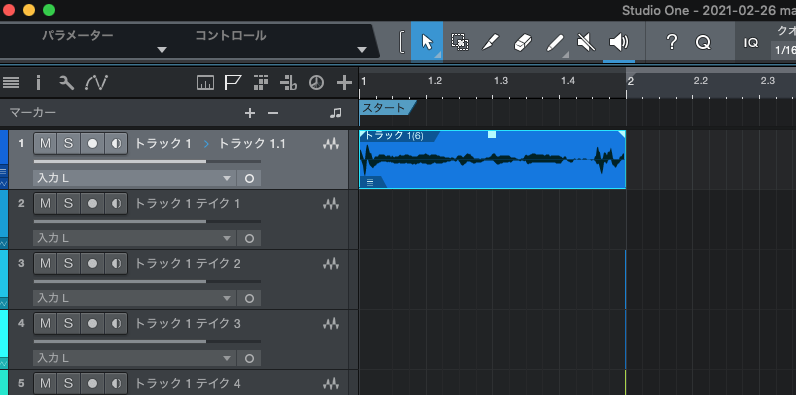
上のメニューから『編集』『コピー』を選びます
『アップルC』がショートカットである事が分かります。
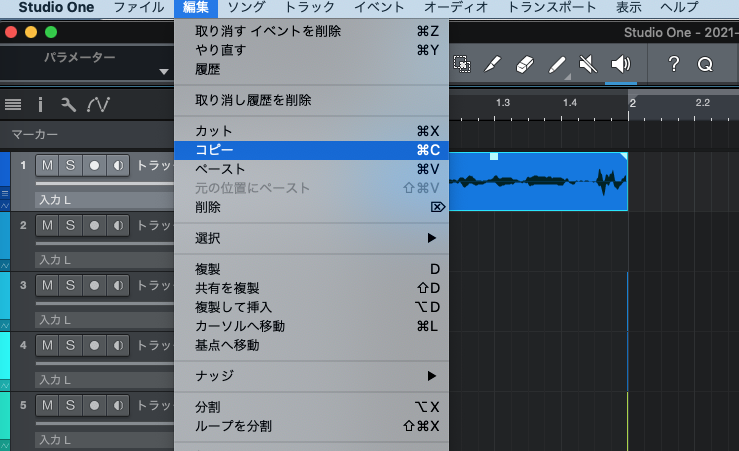
次に貼付ける場所を入力開始位置のバーを移動させます。
矢印のあたりをクリックすると一発で指定出来ます。
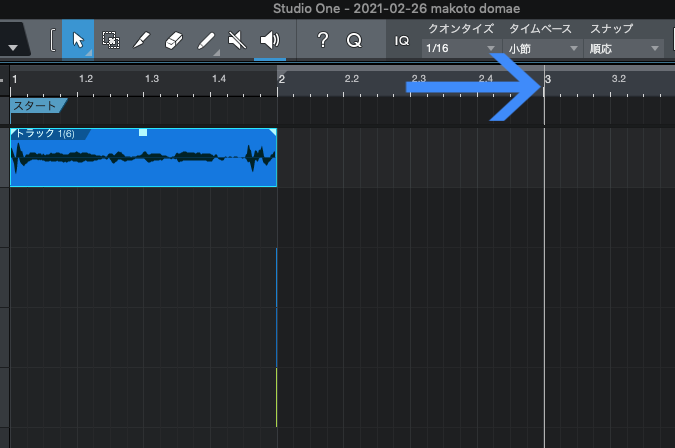
上のメニューから『編集』『ペースト(貼付け)』を選びます
『アップルV』がショートカットである事が分かります。
つまり、わざわざ上のメニューにいかなくても『アップルC』『アップルV』でコピー&ペースト(貼付け)はOKです。

もっと簡単な方法は『option』キーを押しながらドラッグすればコピー&ペースト完了です。
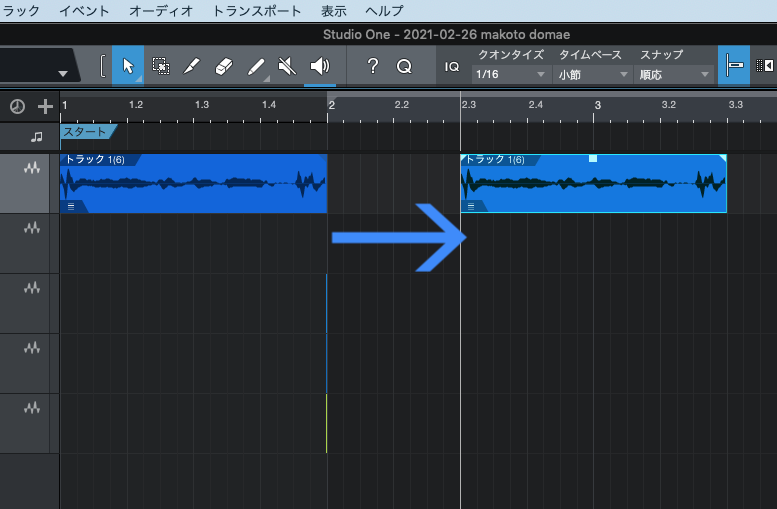
移動
移動する幅を指定します。今回は16分音符単位で移動してみます。クオンタイズのところをクリックして16分音符を選び、スナップの右のボタンをオン(青く)にします。
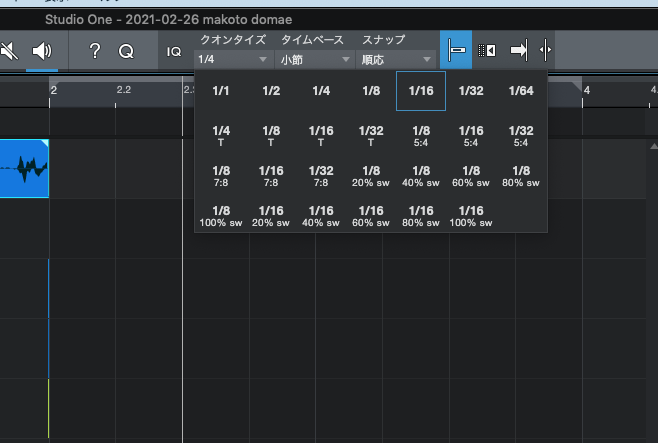
この状態でドラッグすると16分音符単位で移動出来ます。
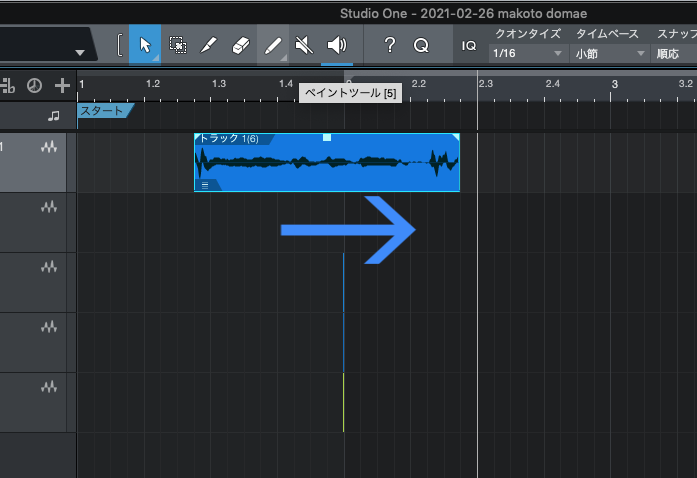
もっと細かい単位で移動したいときは青色のスナップボタンをオフにします。。